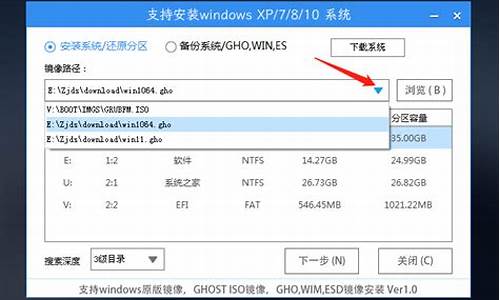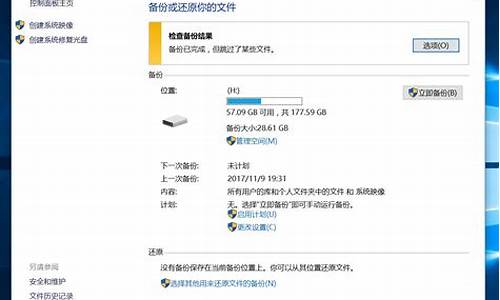怎么检查电脑系统评分高低-在哪里测试电脑评分
1.怎么打开win10系统自带系统评分功能进行电脑性能测试?
2.win10系统怎么查看电脑系统评分
3.Win10系统怎么找到体验指数评分Windows10体验指数评分在哪里
怎么打开win10系统自带系统评分功能进行电脑性能测试?

1、首先以管理员身份打开CMD窗口。右击开始菜单,选择“命令提示符(管理员),点击打开。
2、在命令提示符窗口中输入:Winsat formal。
3、然后按回车键执行。
4、显示第一部分内容,然后接下去的内容要稍等一下,没有忙上显示,需要一项项评估,慢慢显示。
5、直接CMD窗口中最后面显示“总运行时间”,那么这次的评估才结束。
6、我们可以拉动滚动条来查看评估的具体项情况。
7、在最后的Disk? Sequential 64.0 Read 和Disk? Random 16.0 Read可以看到评估的分数。
win10系统怎么查看电脑系统评分
系统设置查看1.打开开始菜单2.进入系统设置3.选择”系统“并点击进入4.点击”关于“选项5.查看电脑配置6.查看系统基本信息运行命令查看1.鼠标右击开始菜单2.进入打开运行3.输入"dxdiag"命令4.查看电脑系统信息5.点击进入下一页6.查看电脑硬件信息
Win10系统怎么找到体验指数评分Windows10体验指数评分在哪里
最近,有些win7系统用户反映自己在升级win10正式版后,发现旧系统中的Windows体验指数评分在win10中找不到了。那么,Windows10系统的体验指数评分到底在哪里呢?接下来,小编就向大家分享快速找到Win10系统体验指数分数的方法。
具体方法:
1、首先,请大家按下电脑桌面上的Windows徽标键+R键,打开运行菜单命令,然后在命令输入框中输入shell:Games命令,并回车。
2、按下回车键之后,页面会弹出游戏页面,但是因为微软从Win8系统以后就将游戏设置在了Win10应用中,所以这并没有显示游戏内容,我们需要重点看一下页面右下角,有关电脑性能的评分。
3、如果你还没有对Win10系统中的硬件进行评分,那么我们是需要手动进行评分的,我们先以管理员身份运行并打开命令行窗口页面。
4、接下来,我们在命令行窗口中输入winsatformal命令,然后按下回车键,耐心等待系统对设备硬件的评分结束即可。
5、等到系统结束了对所有硬件系统的评分之后,我们就可以在本经验第一个步骤中的游戏页面的右下角看到评估分数,小伙伴们赶快试试吧。
以上就是Windows10系统下找到体验指数评分的方法介绍了。
声明:本站所有文章资源内容,如无特殊说明或标注,均为采集网络资源。如若本站内容侵犯了原著者的合法权益,可联系本站删除。